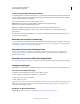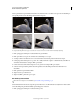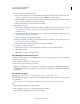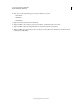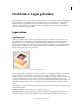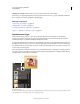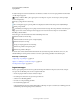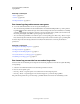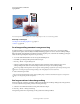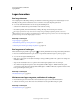Operation Manual
62
PHOTOSHOP ELEMENTS 9 GEBRUIKEN
Lagen gebruiken
Laatst bijgewerkt 10/2/2012
Meer Help-onderwerpen
“Tekst” op pagina 265
“Vormen” op pagina 273
“Een laag verwijderen” op pagina 66
Een nieuwe lege laag maken en een naam geven
❖ Voer in de werkruimte Bewerken een van de volgende handelingen uit:
• Als u een nieuwe laag wilt maken met de standaardnaam en de standaardinstellingen, klikt u op de knop Nieuwe
laag maken onder in het deelvenster Lagen. In de resulterende laag wordt de modus Normaal met 100% dekking
gebruikt en de laag krijgt een naam die is gebaseerd op de volgorde waarin deze is gemaakt. (Als u de naam van de
nieuwe laag wilt wijzigen, dubbelklikt u op de laag en typt u een nieuwe naam.)
• Als u een nieuwe laag wilt maken en een naam en opties voor de laag wilt opgeven, kiest u Laag > Nieuw > Laag of
kiest u Nieuwe laag in het menu Meer van het deelvenster Lagen. Geef een naam en andere opties op en klik op OK.
De nieuwe laag wordt automatisch geselecteerd en verschijnt in het deelvenster boven de laag die als laatste is
geselecteerd.
Meer Help-onderwerpen
“Een laag tussen afbeeldingen kopiëren” op pagina 67
“Een laag verwijderen” op pagina 66
“Een laag in een afbeelding dupliceren” op pagina 67
“Een overvloeimodus voor een laag opgeven” op pagina 73
“De dekking van een laag opgeven” op pagina 72
Een nieuwe laag van een deel van een andere laag maken
U kunt een deel van een afbeelding van een laag naar een nieuwe laag verplaatsen, zonder dat de originele afbeelding
wordt gewijzigd.
1 Selecteer in de werkruimte Bewerken een bestaande laag en maak een selectie.
2 Kies een van de volgende opties:
• Kies Laag > Nieuw > Laag via kopiëren om de selectie naar een nieuwe laag te kopiëren.
• Kies Laag > Nieuw > Laag via knippen om de selectie te knippen en op een nieuwe laag te plakken.
Het geselecteerde gebied komt op een nieuwe laag op dezelfde afstand van de randen van de afbeelding te staan.